
AlmaLinux 8 Nasıl İndirilir Ve Kurulur?
Red Hat tabanlı bir işletim sistemi olan Almalinux direk olarak CloudLinux tarafından geliştirilen ve desteklenen bir işletim sistemidir....
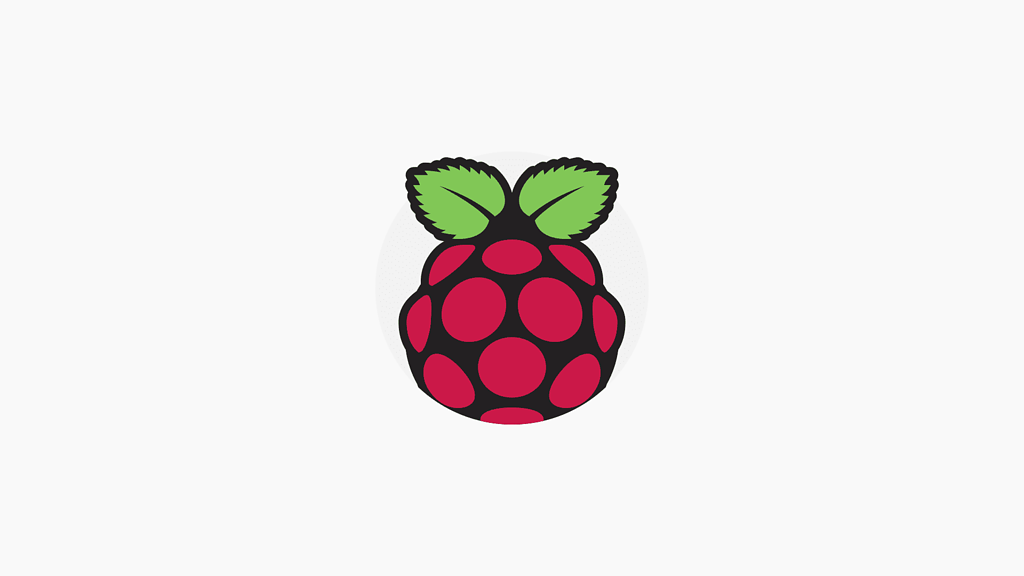
Raspberry Pi Üzerine Rocket.Chat Nasıl Kurulur?
Ücretsiz sesli ve görüntülü konuşma imkanı sağlayan, ekran ve dosya paylaşımı yapabileceğiniz, açık kaynak kodlu bir uygulamadır. Üstelik...
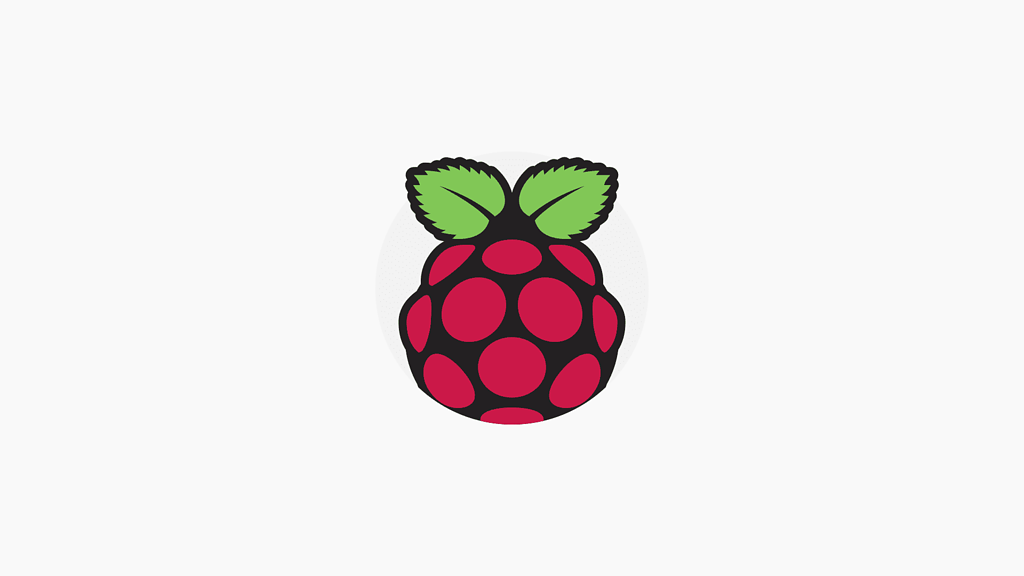
Raspberry Pi 4 Model B İle WiFi Ethernet Köprüleme
Burada yapılacak olan işlem Wifi kartı bulunmayan bir masaüstü bilgisayarı bir Raspberry Pi aracılığıyla bir wifi ağına bağlamaktır....
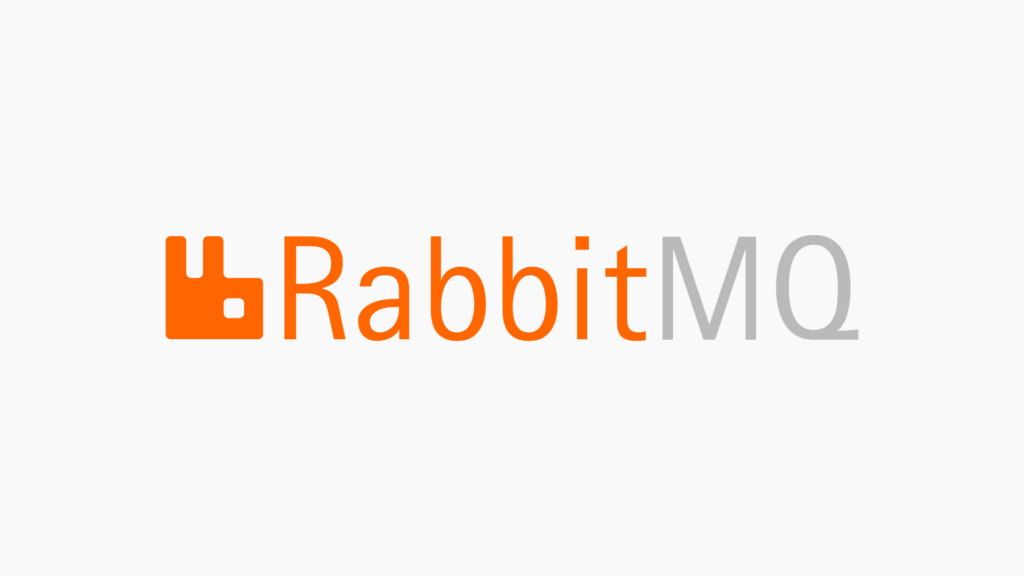
RabbitMQ Kullanıcı Oluşturma Ve Yetki Tanımlama
RabbitMQ‘yu İlk defa kurdunuz hem dışarıdan erişim gerekiyor hem de guest dışında bir kullanıcı ihtiyacınız varsa aşağıdaki komutları...
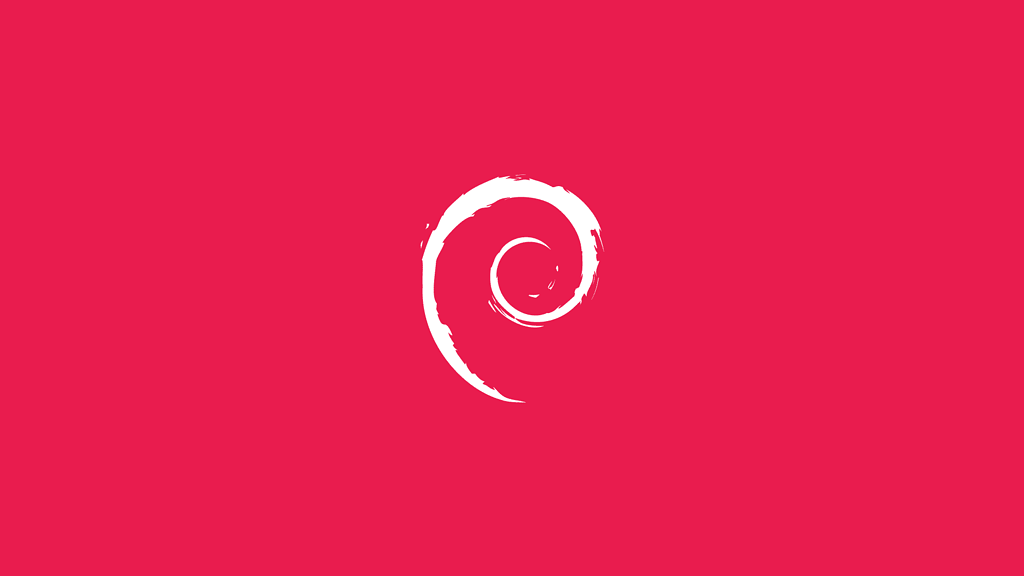
Debian 10 Üzerine IPsec VPN Nasıl Kurulur?
Bir IPsec VPN, ağ trafiğinizi şifreler ve VPN sunucusu ile sizin bağlantınız arasındaki trafiği kimse göremez. Bu özellikle...
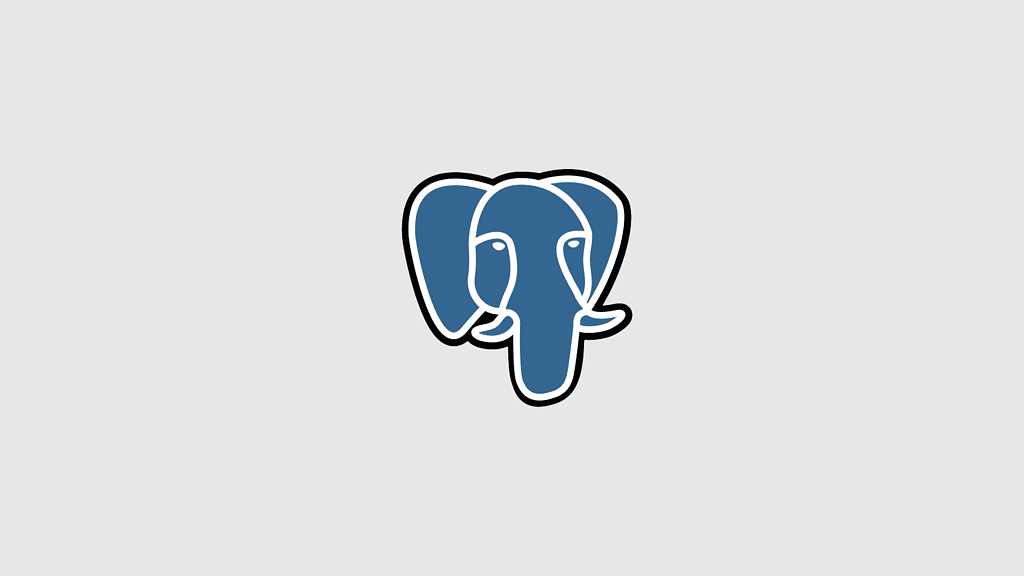
PostgreSQL’de Nasıl Sürüm Yükseltilir?
Debian bir işletim sisteminde öncelikli olarak kurulacak güncel postgresql sürümü belirlenir, ben bu makaleyi kaleme alırken en güncel...
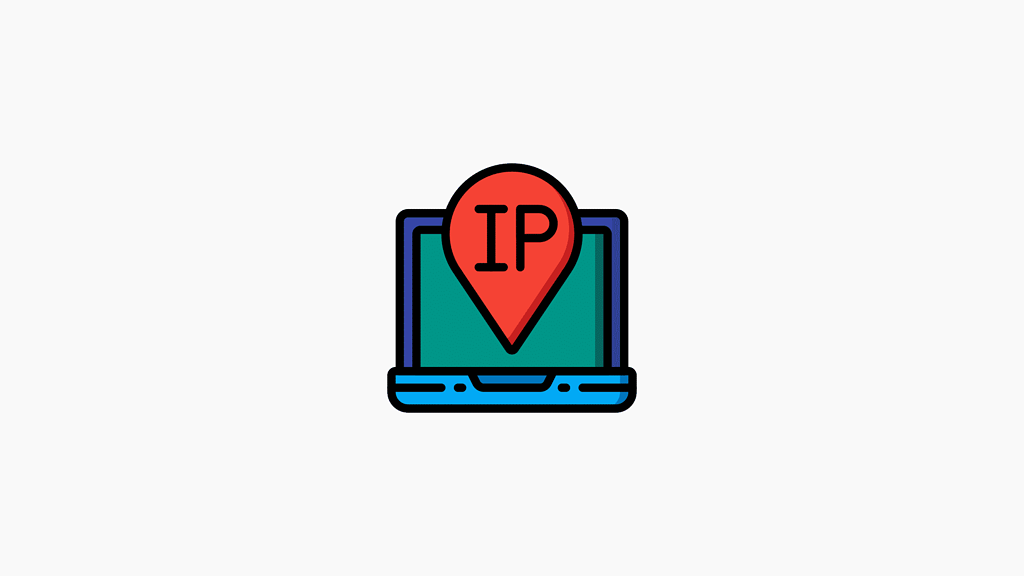
Linux Sunucularda Dış IP Adresi Nasıl Tespit Edilir?
*nix makinelerde direk olarak dış ip’yi bilmediğiniz durumlar olabilir, buna kurumların size tahsis ettiği özel ip’li makineler dahil...
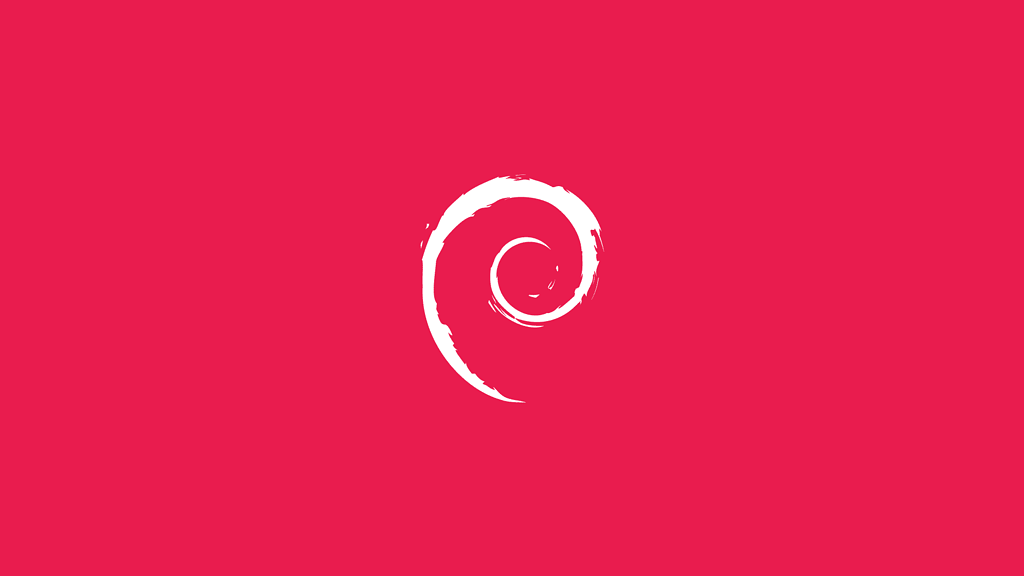
Debian 10 Üzerine SOCKS5 Proxy Kurulumu
Dante SOCKS5 proxy aracının debian 10 işletim sistemi üzerine nasıl kurulup yapılandırılacağını anlatacağım, çok basit bir şekilde istediğiniz...

Debian 10 Üzerine PHP 7.2 Nasıl Kurulur
İşletim sisteminde ön tanımlı olarak gelen PHP sürümü düşük olduğu için gereken dosyaları PPA aracılığı ile sisteme ekliyoruz....
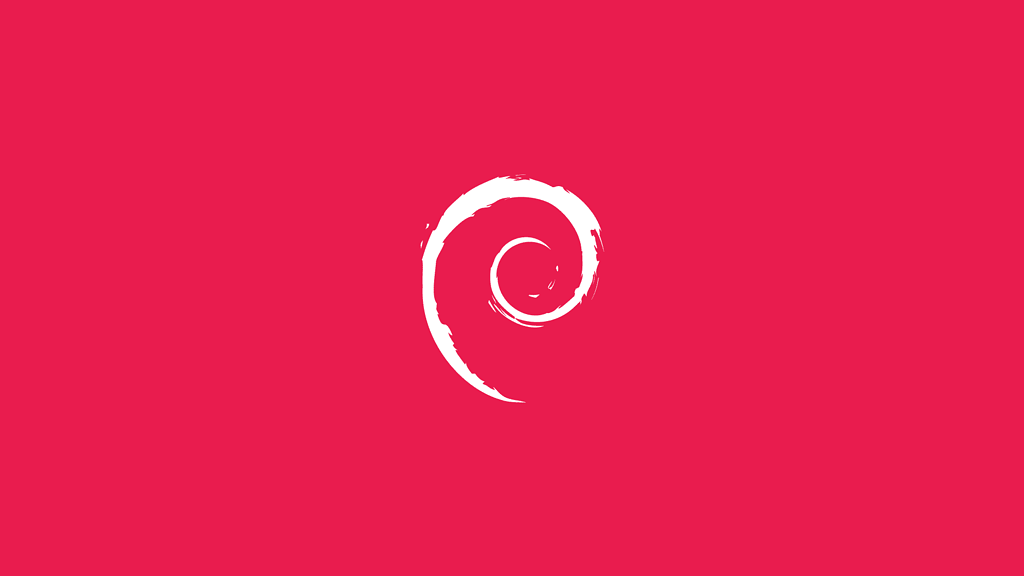
Debian 10 VMware Tools Kurulumu
Herhangi bir şekilde sisteme repo dahil etmeden Debian 10 üzerine Vmware araç takımını kolay bir şekilde kurabilirsiniz. Bu...
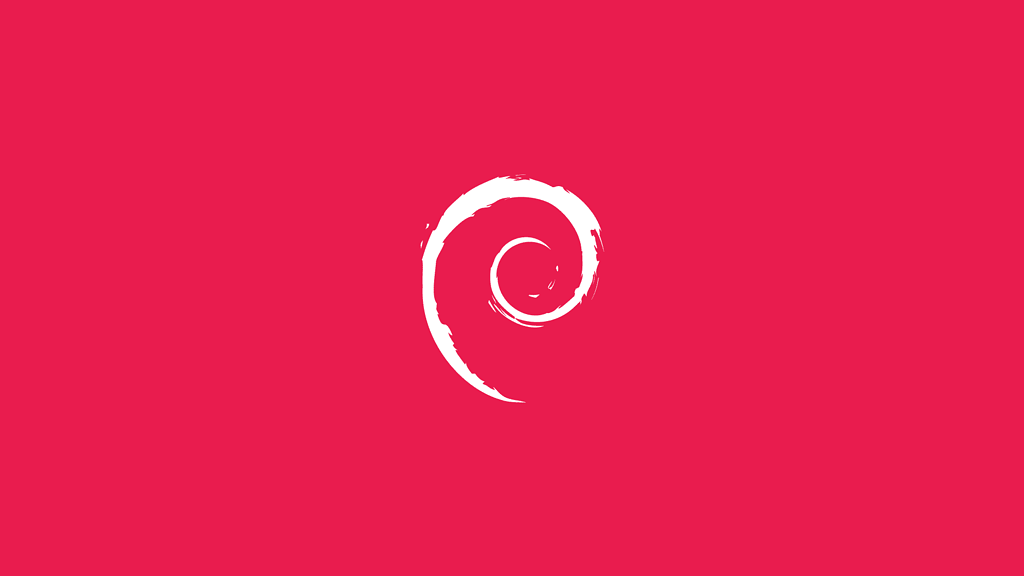
Debian 10 NTP Sunucusu Kurulumu
Bu makalede sizlere, Debian 10 üzerine en basit şekilde NTP’yi nasıl kuracağınızı göstereceğim. Zaman sunucusu 123/UDP portunu kullanmaktadır....
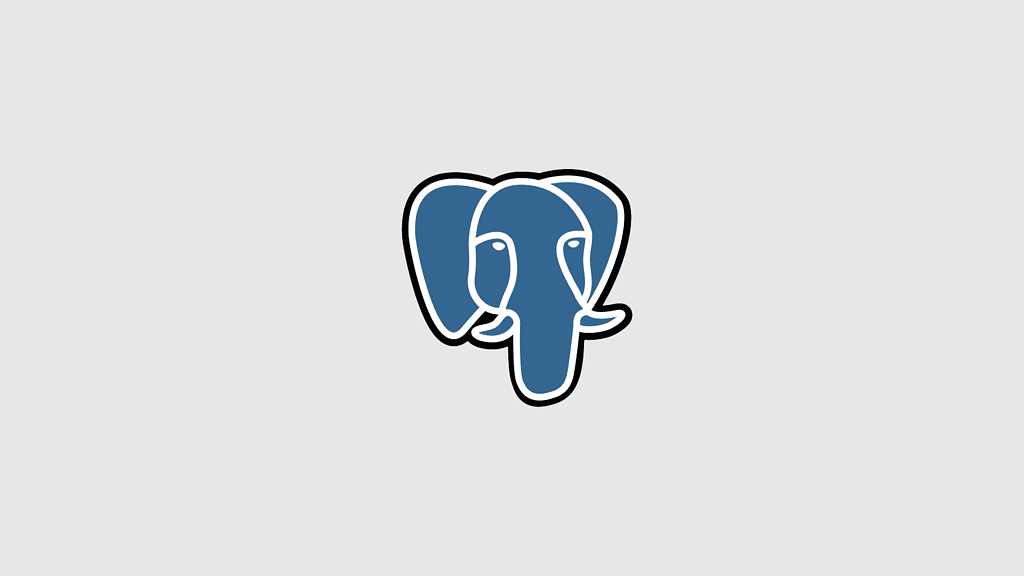
Debian 10 Üzerine PostgreSQL Nasıl Kurulur
PostgreSQL, genellikle Postgres olarak bilinir, açık kaynaklı genel amaçlı nesne-ilişkisel veritabanı yönetim sistemidir. PostgreSQL, çevrimiçi yedeklemeler, zaman kurtarma,...